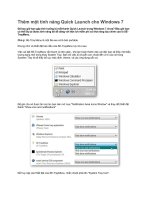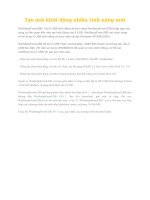Thêm nhiều tính năng cao cấp khi nhúng clip YouTube pdf
Bạn đang xem bản rút gọn của tài liệu. Xem và tải ngay bản đầy đủ của tài liệu tại đây (253.01 KB, 7 trang )
Thêm nhiều tính năng cao cấp khi nhúng clip
YouTube
Ngoài những chức năng cơ bản, EmbedPlus còn
bổ sung thêm vài chức năng nâng cao như: quay
chậm, phóng to hình ảnh, chọn thời điểm phát,…
Đầu tiên, bạn cần ghi nhớ liên kết dẫn đến video clip
trên YouTube cần bổ sung chức năng điều khiển
nâng cao. Liên kết thường có dạng
với abc là
dãy ký tự ngẫu nhiên do YouTube gán cho mỗi video
clip.
Tiếp đến, bạn truy cập địa chỉ ,
nhấn nút Get Started, gõ liên kết vào khung YouTube
URL và nhấn Next. Tại mục Size, bạn thiết lập kích
thước khung hình tùy ý bằng cách gõ kích thước
chiều ngang tại khung Width, kích thước chiều dọc
tại khung Height.
Mục Start Time cho phép bạn chỉ định thời điểm bắt
đầu phát nội dung video clip. Thay vì bắt đầu phát
vào thời điểm 00:00 như mặc định, bạn có thể thiết
lập lại thời điểm bắt đầu bất kỳ tùy theo ý mình.
Tại mụcScene Markers, bạn lần lượt thiết lập các
phân đoạn nhỏ trong video clip bằng cách chọn thời
điểm bắt đầu phân đoạn rồi nhấn Add. Mỗi khi nhấn
nút “nhảy tới” (Next) hay “nhảy lui” (Previous), dịch
vụ sẽ tự động tua nhanh hay chậm đến phân đoạn liền
kề tùy theo thời điểm bắt đầu phân đoạn mà bạn đã
thiết lập, hệt như các Chapter trong đĩa Video DVD
vậy. Xong, nhấn Next.
Tại mục Show Real-time Reactions Button, bạn đánh
dấu trước biểu tượng chữ R nếu muốn hiển thị chức
năng Real-time Reactions trên thanh điều khiển.
Chức năng này giúp hiển thị toàn bộ những bình luận
về video clip trên YouTube và Twitter, bạn có thể
xem trực tiếp trên khung trình chiếu video clip.
Tại mục Add Annotations, bạn lần lượt bổ sung các
chú thích muốn hiển thị trong lúc video clip đang
trình chiếu, bằng cách chọn thời điểm hiển thị rồi gõ
nội dung chú thích vào khung trống bên dưới và
nhấnAdd. Xong, nhấn nút Get Code.
Lúc này, dịch vụ sẽ tự động phát sinh mã nhúng
(embed code). Bạn chỉ việc copy toàn bộ nội dung
đoạn mã và chèn vào vị trí thích hợp trên website hay
blog của mình.
Lưu ý: Muốn chèn mã nhúng vào blog, bạn cần
chuyển sang chế độ HTML khi soạn thảo bài viết.
Ngoài các chức năng mà bạn vừa thiết lập, trên bảng
điều khiển nâng cao khi nhúng video clip còn xuất
hiện thêm hai chức năng mới: Slow và Zoom.
- Slow: Chức năng phát video với tốc độ chậm, bạn
có thể dễ dàng theo dõi chi tiết từng chuyển động
trong video clip khi chọn chế độ này.
- Zoom: Phóng to nội dung trình chiếu. Sau khi phóng
to, bạn chỉ cần rê chuột theo hướng
lên/xuống/trái/phải để di chuyển vùng phóng to.
Muốn quay trở lại bình thường, bạn nhấn chuột lên vị
trí bất kỳ trên video clip.